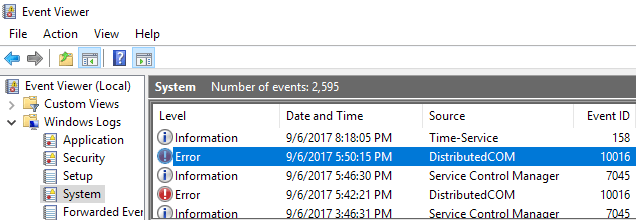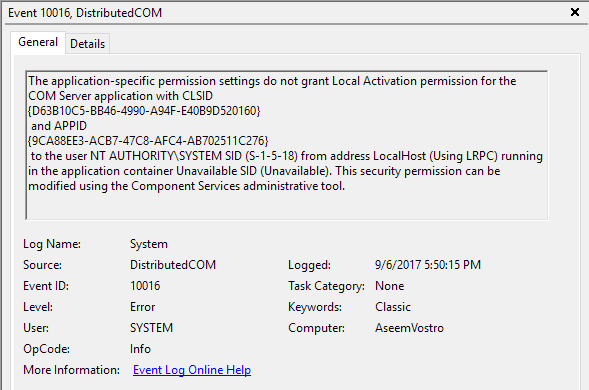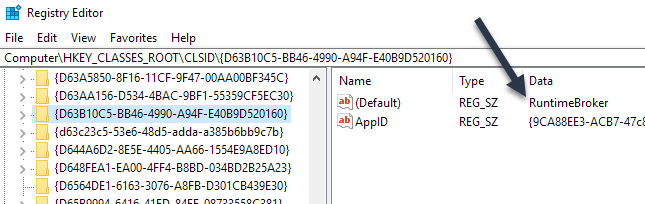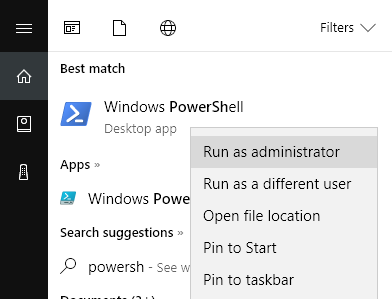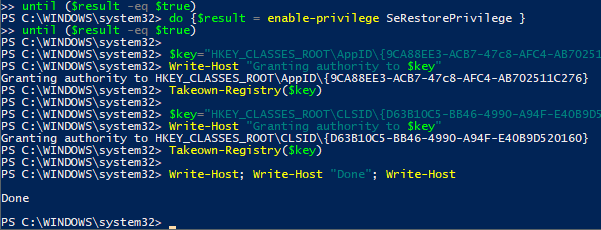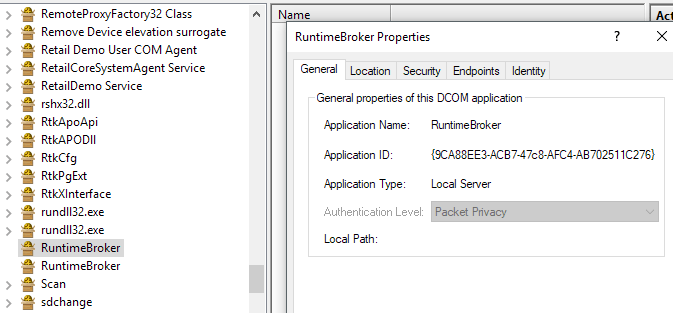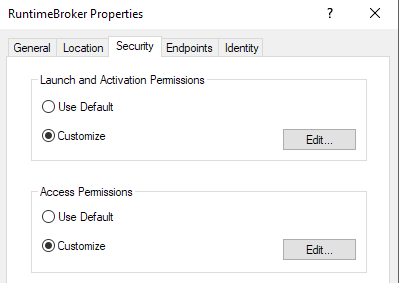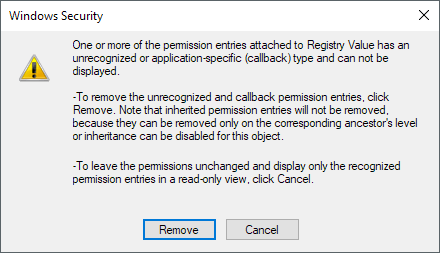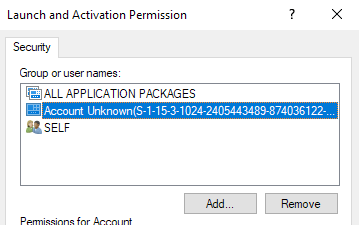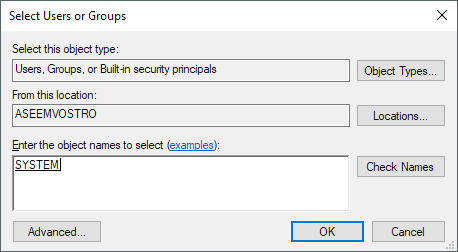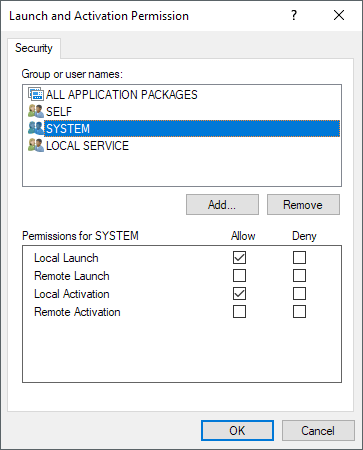필자는 기술 전문가로서 Windows 머신이 완벽하게 작동하지 않을 때가 싫다. 내 컴퓨터가 완벽하게 작동하지 않는다면 나는 어떤 종류의 기술자인가? 분명히, 모든 것을 완벽하게 작동시키려는 것은 시스템에 큰 문제를 일으키지 않는 문제를 해결하는 데 많은 시간을 소비한다는 것을 의미합니다.
그러나 여전히 재미 있고 많은 것을 배울 수 있습니다. 이 기사에서는 DistributedCOM과 관련된 이벤트 뷰어에 나타나는 오류를 수정하는 방법에 대해 설명합니다. 시스템로그에 이벤트 ID가 10016인 매일 이외의 다른 오류가 없음을 확인했습니다. 기본 오류 메시지는 다음과 같습니다.
The application-specific permission settings do not grant Local Activation permission for the COM Server application
CLSID, APPID, SID 구성 요소 서비스를 사용하여 사용 권한을 수정하는 방법에 대해 설명합니다.
일부 치밀한 포럼 게시물을 읽은 후에이 오류를 해결하여 이벤트 뷰어에 더 이상 나타납니다. 그것은 꽤 과정이므로 시작하기 전에 한 두 시간 남았는지 확인하십시오.
1 단계 - 프로세스를 확인하십시오
먼저 우리가해야 할 일은 어떤 프로세스 또는 서비스는 오류에 나열된 CLASS ID와 연관됩니다. 이렇게하려면 이벤트 설명에 나열된 CLSID를 복사하십시오. 필자의 경우 {D63B10C5로 시작되었습니다. 두 중괄호도 모두 복사해야합니다.
이제 시작을 클릭하고 regedit을 입력하여 레지스트리 편집기를 열어야합니다. 레지스트리 편집기를 열었 으면 수정을 클릭 한 다음 찾기를 클릭하십시오. CLSID를 검색 창에 붙여넣고 Enter 키를 누릅니다.
잠시 후 HK_CLASSES_ROOT \ CLSID키를 누르십시오. 오른쪽에는 두 개의 키가 있어야하며 기본키는 서비스 이름을 나열해야합니다. 필자의 경우에는 아마도 RuntimeBroker여야합니다.
AppID는 나열된 내용과 일치해야합니다 오류 메시지. 다음으로이 서비스에 대한 구성 요소 서비스의 사용 권한을 변경할 수 있도록 스크립트를 실행해야합니다.
2 단계 - PowerShell 스크립트 실행
이 문제를 해결하기 위해 RuntimeBroker에 대한 Component Services에서 일부 권한을 편집해야하지만이를 수행하기 전에 변경 작업을 수행 할 수있는 스크립트를 실행해야합니다.
PowerShell을 관리자 권한으로 실행하려면 다음을 클릭해야합니다. 시작에서 powershell을 입력 한 다음 결과를 마우스 오른쪽 버튼으로 클릭하고 관리자로 실행을 선택하십시오.
이제 여기에 링크 된 텍스트 파일 를 다운로드하고 모든 코드를 복사하여 PowerShell 창에 붙여 넣으십시오 (PowerShell 창에서 마우스 오른쪽 단추로 클릭하면 클립 보드에있는 내용은 모두 붙여 넣습니다. 그런 다음 Enter키만 누르면 완료라는 단어가 표시됩니다.
3 단계 - 구성 요소 서비스 열기
2 단계에서 PowerShell을 연 것처럼 구성 요소 서비스를 열 수 있습니다. 시작을 클릭하고 구성 요소 서비스를 입력하십시오. 이 프로그램을 관리자로 실행할 필요는 없습니다.
Component Services - Computers - My Computer - DCOM Config
Runtime Broker 을 클릭하십시오. 내 경우에는 그들 중 두 명이있었습니다! 어떤 항목이 오류 목록에 있는지 어떻게 알 수 있습니까?
각 항목을 마우스 오른쪽 버튼으로 클릭하고 속성 . 일반탭에 오류 메시지의 AppID와 일치해야하는 애플리케이션 ID가 표시됩니다. ID가 10016이고 CLSID가 둘 이상인 이벤트 뷰어에서 오류가 발생하면 두 RuntimeBroker를 모두 수정해야 할 수 있습니다. 필자의 경우에는 하나만 수정해야했습니다.
4 단계 - 권한 수정
마지막으로 권한을 수정해야합니다. RuntimeBroker 속성 창에서 보안탭을 클릭하십시오.
편집>시작 및 활성화 권한아래의 버튼을 클릭 할 수 있어야합니다. 회색으로 표시되면 PowerShell 스크립트가 제대로 실행되지 않았습니다. 편집을 클릭하면 인식 할 수없는 권한에 대해 경고하는 팝업 대화 상자가 표시 될 수 있습니다.
>제거를 클릭하십시오. 취소버튼을 클릭하기 만하면됩니다. 이제 기본 계정 목록이 표시되고 알 수없는 계정이 표시 될 수도 있습니다.
알 수없는 계정을 그대로 두는 것이 좋습니다. 제거하지 마십시오. 이 시점에서 모든 애플리케이션 패키지및 자체를 사용해야합니다. 이제 두 개의 계정을 추가해야합니다. 추가를 클릭하고 시스템을 입력 한 다음 이름 확인을 클릭하십시오. 확인을 클릭하면 해당 계정이 목록에 추가됩니다.
추가로컬 서비스에이 시간을 입력하고 동일한 단계를 따르십시오.
한 번에 하나씩 허용아래의 로컬 실행및 로컬 활성화확인란을 선택하십시오. 그게 다야! 이제 컴퓨터를 다시 시작하면 더 이상 이벤트보기 로그에 오류가 표시되지 않습니다. 즐기십시오!